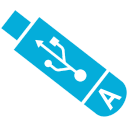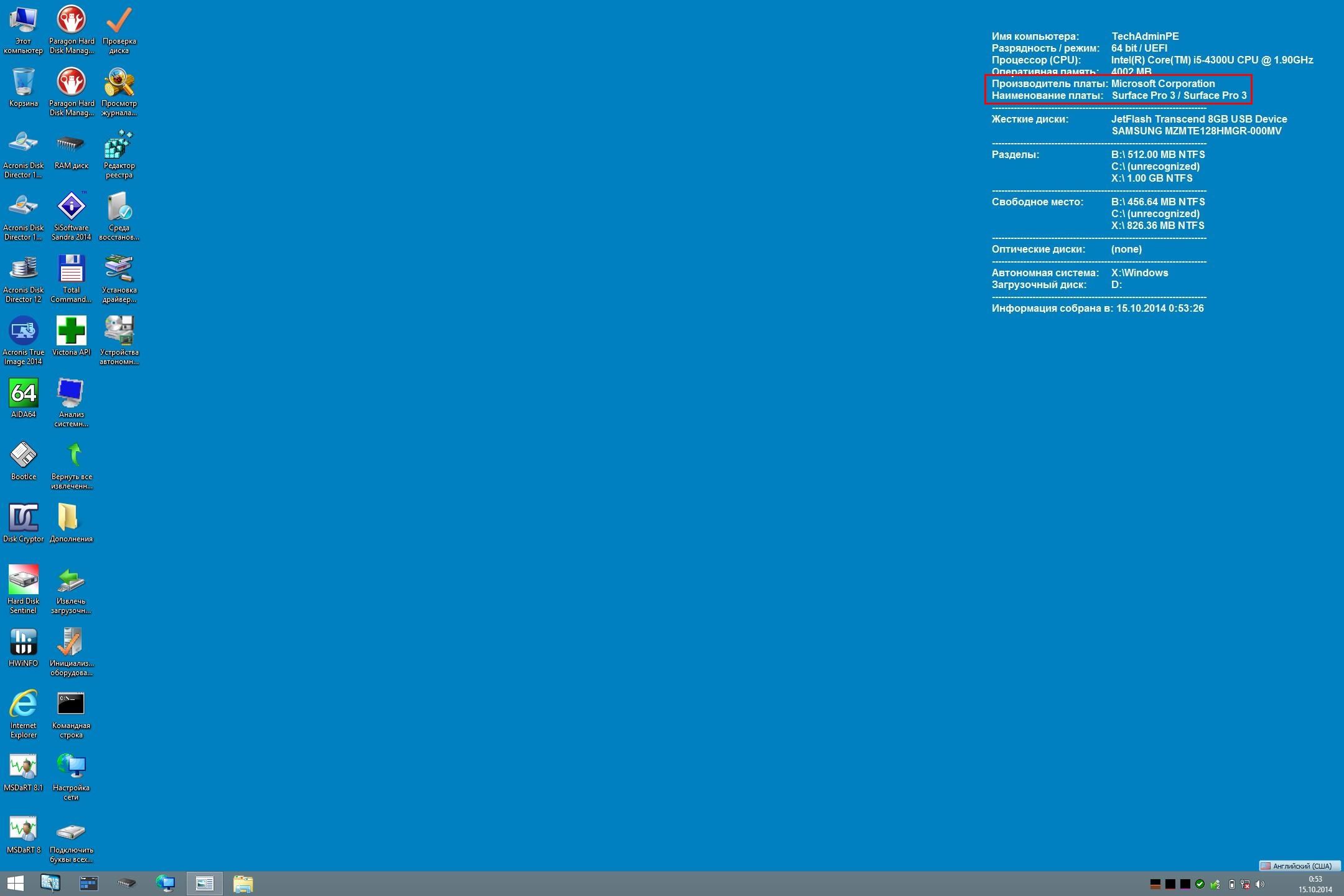
Задача:
На планшете Microsoft Surface Pro 3 с включённым режимом UEFI Secure Boot требуется загрузиться с загрузочного диска или флешки WinPE5:
Для загрузки с флешки потребуется переключить загрузчик UEFI с rEFInd на Microsoft Bootmgr:
для этого предварительно заходим на загрузочную флешку (можно на другом компьютере) в каталог EFI,
и запускаем коммандный сценарий Microsoft64.cmd (rEFInd64.cmd – для активации загрузчика rEFInd)
Загрузка в WinPE5 x64 UEFI на Microsoft Surface Pro 3:
Вариант 1: (Если установлена операционная система Windows 8/8.1 и она загружается нормально)
Наведите курсор на правый край экрана, в появившемся меню “Чудо кнопок” выберите “Параметры”,
затем нажмите на кнопку “Выключение”,
В открывшемся меню завершения работы нажмите “Перезагрузка”, предварительно зажав клавишу “Shift“.
Или откройте коммандную строку от имени администратора и введите: shutdown /r /o /t 0
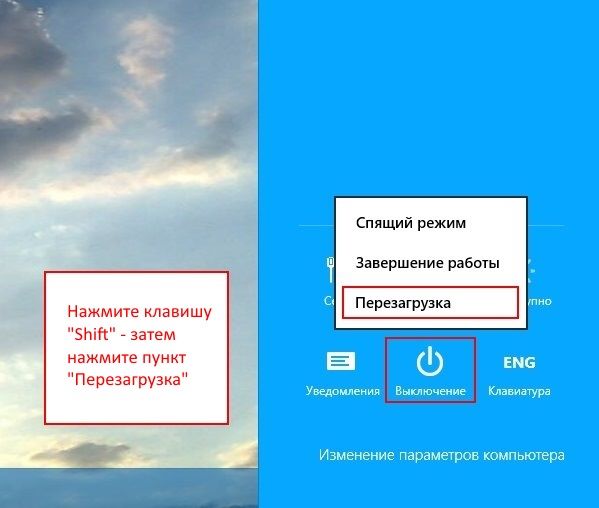
Произойдет загрузка в WinRE, в меню выберите «Использовать устройство»:
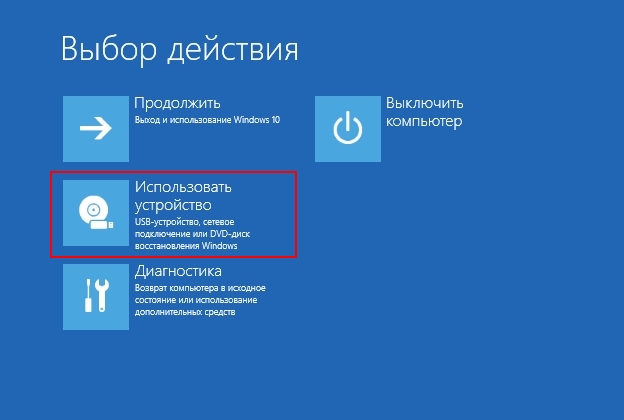
В следующем меню выберите DVD-ROM (UEFI); если требуется загрузка с флешки — USB Flash Drive (UEFI)
Вариант 2: (если первый вариант не подходит, или операционная система не грузится)
Зажмите на выключенном планшете кнопку понижения звука (–) (Volume Down слева планшета),
затем удерживайте кнопку включения (Power) 5 секунд
(иногда может потребоваться отключить в BIOS опцию “Secure boot”):
Вход в BIOS: Зажмите на выключенном планшете кнопку повышения звука (+) (Volume Up слева планшета), затем удерживайте кнопку включения (Power) 5 секунд.